
大多数的演示文稿,较少添加动画。这是由功能所决定的。
第一,动画不能被打印出来。
如果在PPT里随意叠加动画元素,那打印的时候就是个灾难。
举个例子,这是动态效果:
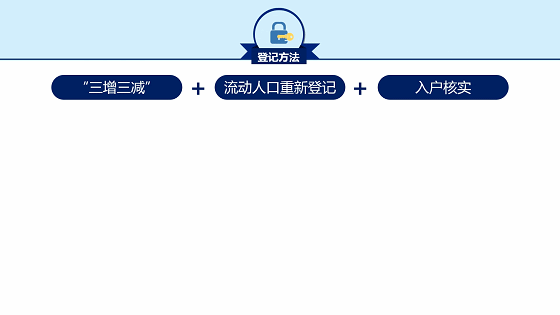
这是该页PPT的打印效果:
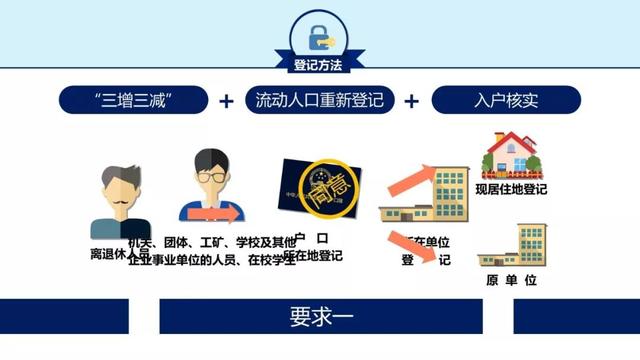
现在很多PPT是作为工作成果提交的。还有不少PPT是需要打印成册在会场上分发给每一个参会者配合阅读的。
这种类型的PPT不适合添加动画,因为添加动画的PPT,元素位置往往会出现重叠或者移位。需要保存为PDF、图片格式传播的PPT也是一个道理。
第二,动画不利于协同修改。
这点在为领导制作PPT的过程中比较常见,为领导制作PPT,很多时候是多个部门协同合作,并且会经历多个层级的审核和修改。
如果一份PPT中添加了动画。修改起来就会变得异常麻烦。
举个极端的例子,打开PPT,播放起来有这样一页。
动画效果太棒了!
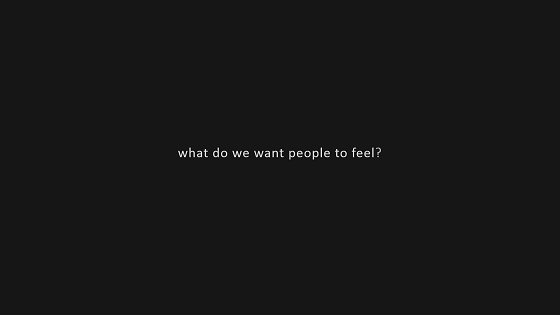
打开动画窗格一看,如此精密的设计,看都看不懂,怎么敢动?动画多了,PPT成为了作品,而不是交流工具。
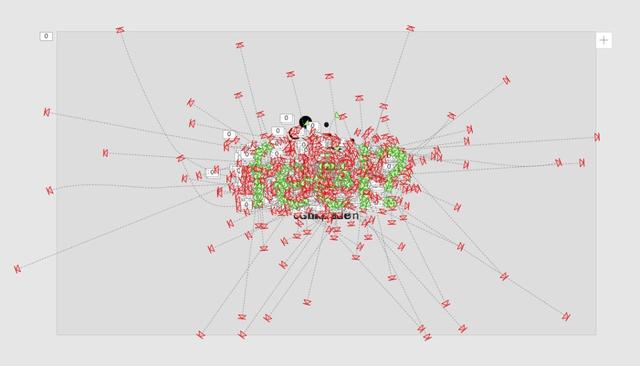
第三,播放动画容易出岔子。
比如,在演讲的过程中不小心手抖了一下,多点了一下切换。需要回过头讲某张幻灯片,这时候动画就是一场灾难:观众不得不再看一次断断续续的动画。
再比如,一场大型的演讲,演讲者背对着屏幕。动画的持续时间和演讲是不是契合得非常好,也是一个大问题。
动画的连续性容易被意外打破,太过花哨的动画显得不够稳重。
那有没有什么类型的动画是满足打印包含所有信息、修改相对简单,又非常有效果的呢?
有的,本期的主题就是:动画。

PPT中默认的元素动态效果不影响打印,但是数量比较有限,单独使用的话很容易被认出来,没有惊喜感。
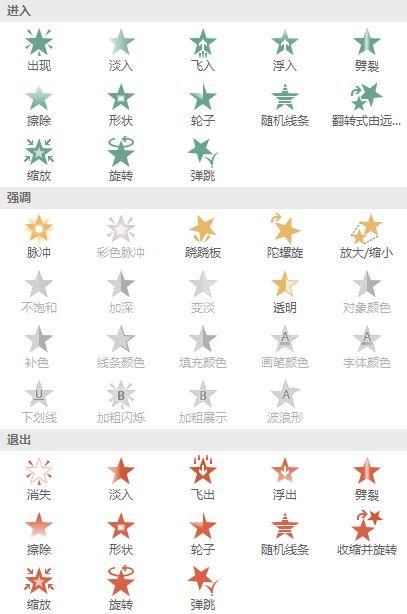
通过有限的动画组合,我们可以做出更多有意思动画来。
组合动画,也就是这个元素在同一时刻被赋予了两种或者是多种动画效果,它可能在放大的同时也在移动,也可以在闪烁之后立马消失。
推荐我常用的几种动画,都有不错效果,以下动画全部来自实际案例:
1、淡入(进入动画)+淡入(退出动画)
这个标题有点绕,主要是微软把退出动画中的渐隐效果也命名为“淡入”,不关我的事。
实际上,就是让一个元素慢慢融入画面,再慢慢退出画面。
这么简单?
是的,并且配合元素的样式,能够做出的效果还很棒。举个例子,两张图片,一张比较亮,一张比较暗,把亮的图盖在暗的图上,缓慢出现,再缓慢消失:
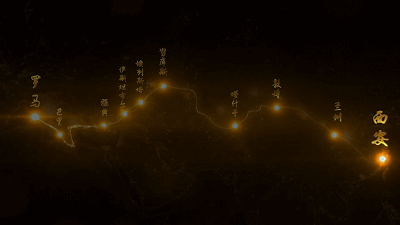

2、路径动画+遮罩效果
如果要在PPT里做连续动画的话,路径动画是不二选择。PPT默认的动画基本都是单个独立动画,出现了,就结束了。但路径动画能让一个元素连续移动。
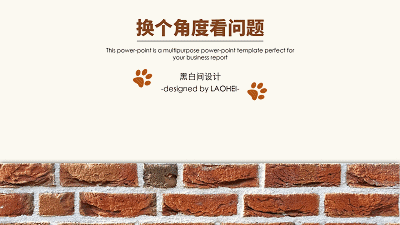
将几张图片组合起来,放在一个中心缺口的形状下方,添加路径动画,就能做出很棒的人物介绍页面来。


3、缩放进入+放大/缩小强调
此种动画组合有一种从中心弹跳出现的效果,拥有PPT默认进入动画所没有的灵动。
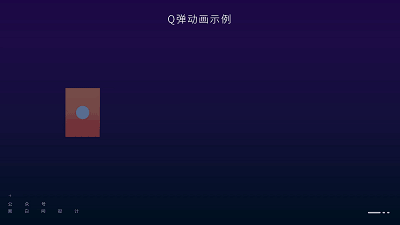
这个动画的实质是进入动画和强调动画之间有一定的时间重叠。
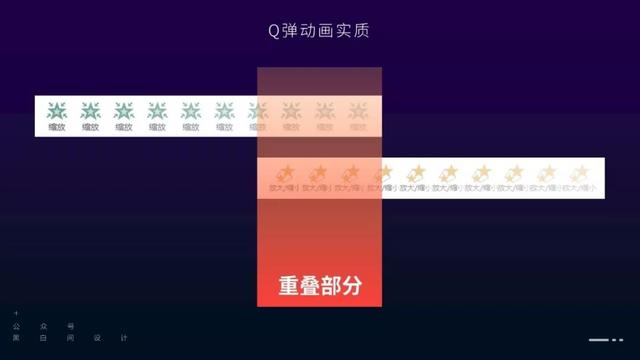
在进入动画播放一定时间之后,就由放大/缩小强调动画来接替整个画面,让主题放大到一定的程度又自动的弹回去,连起来就是一个弹跳出现效果。
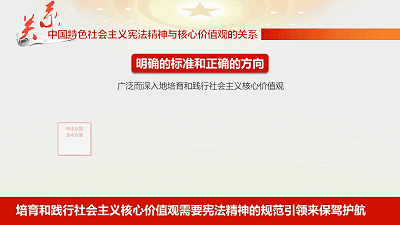
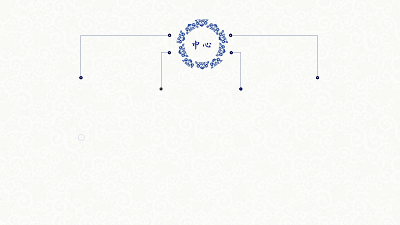

具体参数如下:
缩放进入动画持续时间0.5秒;
放大缩小动画设置为105%左右,勾选自动翻转,持续时间0.3秒,延迟0.3秒。

4、路径动画+幻灯片瞬间切换
让某些元素在相邻的两页PPT之间,具有动画上首尾衔接的特质,就能够通过PPT的瞬间切换,将复杂动画拆分到多页。
举个例子,这是第一页PPT:

中间的元素有一个向左移动的路径动画:

这是第二页PPT,在第一页元素运动的终点上,摆放着相同的元素。

两页PPT之间的切换方式为“无”,即瞬间切换。在播放时,两页PPT就像连起来似的。

这种动画不止对一个对象有用,还可以应用于多个对象:

元素的拆分、移动和融合,可以帮助表现它们之间的逻辑关系。
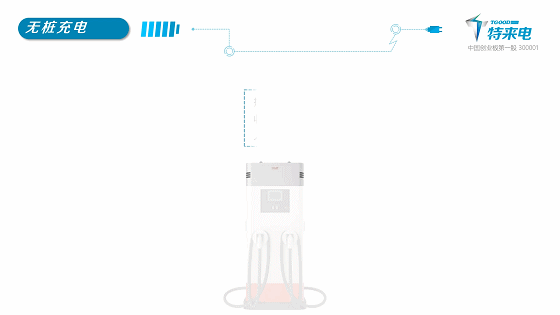
上面这个动画中,先是分别介绍了每个部分的对应关系。

再将4个关键点清晰表现出来汇集成整体。
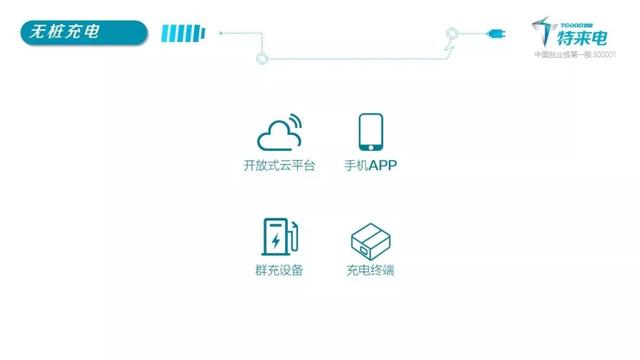
两页分别打印都具有完整的信息,作为电子文档传输也有清晰的结构。
以上就是本期的分享。主要分析了动画的局限,并介绍了4种实用的、效果明显的组合动画。
如果感觉有用~欢迎点赞转发留言呀!~
更多文章,可关注公众号:黑白间设计。我准备了一份见面礼等你。
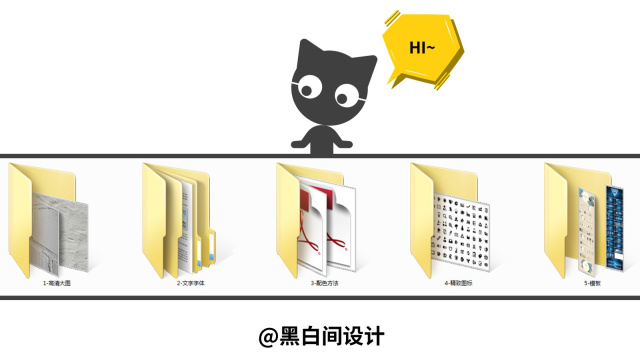





















 12万+
12万+

 被折叠的 条评论
为什么被折叠?
被折叠的 条评论
为什么被折叠?








